ビデオヒント: やめるべき iPhone のよくある 10 の間違い

iOS で人々が行うことの中には、意味をなさないものもあります。iPhone 所有者が犯しがちな間違いについてこのビデオをご覧になり、犯さないようにしてください。
ビデオヒント: 避けるべき iPhone のよくある 10 の間違い
1.明日がないかのようにアプリを強制終了するのはやめましょう
人々は、アプリスイッチャーでアプリを強制終了すると、iPhone の動作がスムーズになると考えています。ごみ!バックグラウンド アプリケーションは低状態にあり、最小限のリソースを使用します。
強制終了すると、アプリケーションがメモリから削除されます。再度開くと、iOS はアプリのコードをフラッシュから RAM にロードします。これにより、アイドル状態のアプリをフォアグラウンドに移動するよりもはるかに多くの電力が消費されます (電池寿命が短い!)。
強制終了する必要があるのは、アプリケーションが応答を停止した場合、またはアプリケーションの書き込みが非常に悪くて CPU サイクルを消費しすぎる場合のみです。まだ納得していないのですか?「通常、アプリを閉じる理由はありません」と Apple 自体がサポート文書で述べています。
「たとえば、終了してもバッテリー電力は節約されません。」
2. 認定されていない充電ケーブルは避けてください。
マイケルがこのことを言ったとき、私はガソリンスタンドのような場所で iPhone 用の未認証のケーブルや充電器を買った守銭奴の友人のことを思い出しました。
わずか数週間使用しただけで、充電とバッテリーの問題についてバッテリーの交換が必要になると苦情を述べていたため、すぐに彼らから返事をもらいました。そのうちの 1 人は、安価な充電器を購入したため、iPhone のマザーボードが焼けてしまいました。
MFi (Made for iOS の略) に注目し始める必要があります。
アクセサリのパッケージに MFi ブランドが表示されている場合は、その製品が iOS でどのように動作するかについての Apple の要件を正確に満たしていることを意味します。MFi ケーブル/充電器があれば、間違いはありません。詳細については、mfi.apple.comをご覧ください。
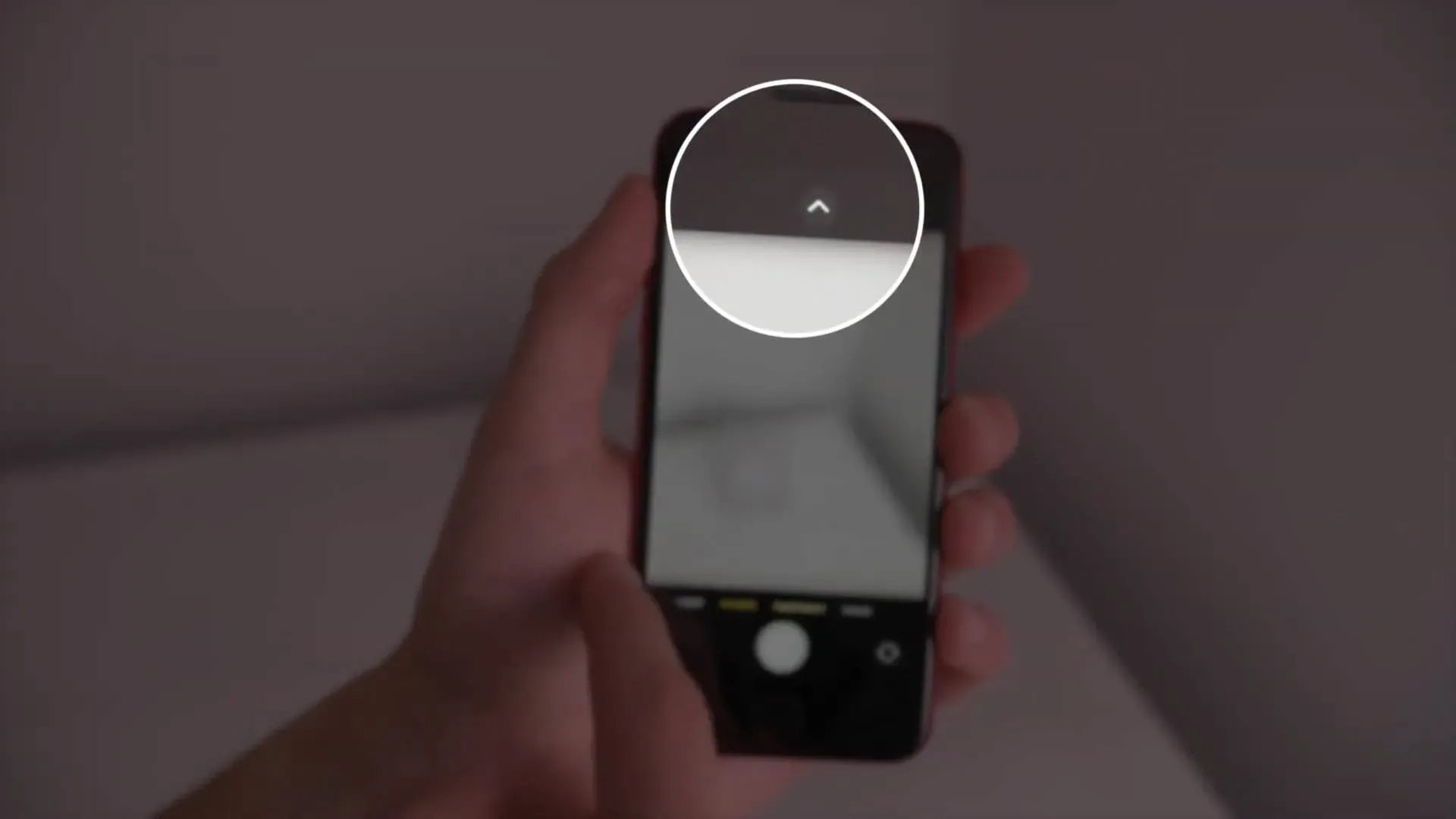
カメラ アプリでは、Live Photos、RAW 撮影、フラッシュ コントロールなどの上部のコントロールにアクセスするために親指を伸ばす必要はありません。多くの人は、カメラ アプリに山かっこをタップすると開くことができる隠しメニューがあることに気づいていません。インターフェイスの上部中央にあるアイコン。
実際には、インターフェイスを下にスワイプするだけで、下部にある隠れたメニューが表示されます。片手モードで、撮影モード、露出、フラッシュ、タイマー、アスペクト比などのカメラ アプリのコントロールに非常に簡単にアクセスできるようになりました。
4. アプリに常に位置情報を使用させないでください
たとえアクティブに使用されていない場合でも、アプリケーションに位置情報へのアクセスを許可する必要がある理由はありません。地図アプリや天気予報アプリなどのいくつかの特殊なケースを除いて、ほとんどのアプリは、開いているときにのみ位置情報へのアクセスが許可されている場合、重要な機能を失うことはありません。「設定」→「プライバシー」→「位置情報サービス」に移動し、リストされているすべてのアプリケーションを表示して、アプリケーションの使用中に位置情報へのアクセスを設定します。
または、少なくとも、特定のアプリが本当に位置情報への常時アクセスを必要とするかどうかを再評価してください。また、正確な位置情報をオフにすると、正確な GPS 座標を必要としないアプリとのみ、おおよその位置情報を共有できます。
5. 開いているすべての Safari タブを一度に閉じる
多くの人は、タブの概要画面でサムネイルをスワイプするか、小さな「x」を押して、Safari で開いているタブを 1 つずつ丹念に閉じています。
代わりに、非表示のショートカットを使用して、開いているすべてのタブを同時に閉じます。右下隅にある「Safari すべてのタブ」アイコンをタップする代わりに、それを長押しすると、開いているすべてのタブを同時に閉じるオプションを含む隠しメニューが開きます。時間。これは、それぞれを個別に実行するよりも、このカチオンを完了するためのはるかに速い方法です。
6. iPhoneを過熱させないでください
iPhone が熱くなりすぎると、パフォーマンスが低下するだけでなく、バッテリーの状態も悪化します。これを防ぐには、いくつかの簡単なことを覚えておく必要があります。まず、特に暑い夏の日には、iPhone を直射日光の当たる場所に放置しないでください。
暑い日にはiPhoneケースを使用しないのも賢明です。また、充電中はケースを外すことをお勧めします。また、一般的に、iPhone がすでに熱くなっている場合は充電しないでください。iPhone を低温に保つほど、バッテリーの寿命は長くなります。読む: iPhoneの過熱を防ぐヒント
7. カメラ アプリのデフォルト設定をカスタマイズします。

購入してすぐに写真やビデオを撮り始めると、iPhone のカメラを最大限に活用することができません。「設定」→「カメラ」に移動して、撮影品質、連続撮影、グリッドビューを変更します。
デフォルトのビデオ解像度は 30 fps で 1080p に設定されています。iPhone に十分な空き容量がある場合は、30 fps または 60 fps での鮮明な 4K ビデオの撮影に切り替えてください。[自動 FPS] オプションをオンにすることもできます。これにより、カメラ アプリが照明条件に基づいて正しいフレームを自動的に設定するように求められます。たとえば、暗い場所で撮影している場合、iOS はビデオを少し明るくするために 24fps に切り替えることを決定する場合があります。
次に「連写撮影時に音量を上げる」をオンにします。このオプションを使用すると、電話の音量を上げるボタンを押して、一連のショットをすばやく撮影できます。バーストショットを撮らない場合は、このオプションをオフのままにすることをお勧めします。そして最後に、全員が「グリッド」オプションをオンにして、三分割法を使用してショットをまっすぐにする必要があります。
8. Siri の 応答を待つのをやめる
多くの人は、Siri サークルのアニメーションが終了するのを待ってから質問します。Siri を毎日使用している場合、それは時間の無駄かもしれません。サイドボタンを押し続けるだけで Siri が呼び出され、Siri のビープ音が鳴ったらすぐに話し始めます。また、「Hey Siri」を使用している場合は、実際の人と話しているかのように、リクエストをノンストップで言うだけです (たとえば、「Hey Siri、今日の天気は?」)。
9. オフラインで聴くために音楽を手動でダウンロードしないでください
インターネット接続なしで iPhone で音楽を聴きたい人は、曲を長押ししてコンテキスト メニューから「ダウンロード」を選択して、手動で曲をダウンロードすることをよく選択します。しかし、50 曲以上をオフラインで聴けるようにしたい場合はどうすればよいでしょうか?
幸いなことに、音楽アプリには [設定] → [音楽] にオプションがあり、[ダウンロード] 見出しの下にグループ化されており、自動ダウンロード オプションを有効にすることができます。将来的には、iOS は、オフラインで聴くためにライブラリに追加したすべての曲、アーティスト、または Apple Music プレイリストを自動的にダウンロードするようになります。
10. iPhone を常にオンにしたままにしないでください
iPhoneを定期的にリセットしていますか?デスクトップ コンピュータは、時々再起動するとよりスムーズに動作します。Pocket PC にも同じことが当てはまります。
これは、再起動するとメモリがクリアされ、一時キャッシュが削除され、バックグラウンドでスタックしている可能性のあるプロセスが強制終了され、CPU サイクルが消費され、バッテリーが消耗するためです。サイドボタンと音量アップボタンを 1 ~ 2 秒間押し続けてから、上部のスライダーをスライドさせて電源をオフにします。
または「設定」→「一般」→「再起動」に進みます。
iPhone を再起動すると、システムデータによって占有されていたメモリの一部が一時的に解放されます。詳細については、「設定」→「一般」→「iPhone ストレージ」に移動し、下にスクロールして「システムデータ」を選択します。
iPhone の機能を向上させる
ほとんどの人はパワーユーザーではないため、これらの iPhone でよくある間違いを犯しています。このガイドの知識を活用すれば、iPhone のパフォーマンスを迅速かつ簡単に向上させ、日常使用における信頼性と利便性を高めることができます。



コメントを残す